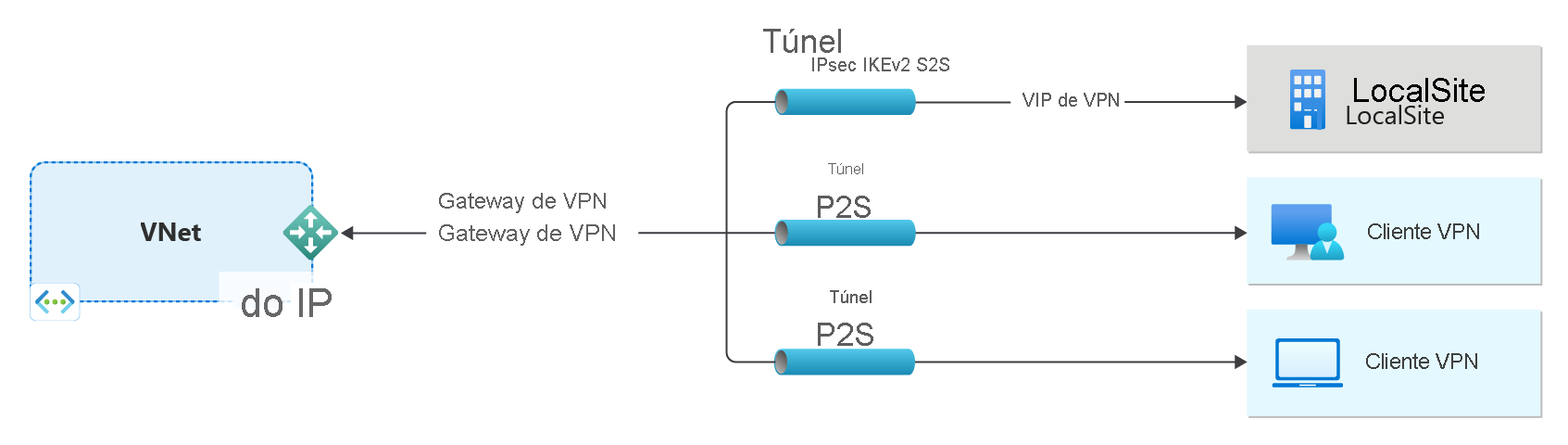Criar um gateway VPN baseado em rota usando CLI
Este artigo ajuda você a criar rapidamente um gateway de VPN do Azure baseado em rota usando a CLI do Azure. Um gateway VPN é usado ao criar uma conexão VPN com sua rede local. Você também pode usar um gateway VPN para conectar redes virtuais.
Neste artigo, você criará uma rede virtual, uma sub-rede, uma sub-rede de gateway e um gateway VPN baseado em rota (gateway de rede virtual). Criar um gateway, muitas vezes, pode demorar 45 minutos ou mais, dependendo do SKU de gateway selecionado. Depois que a criação do gateway for concluída, você poderá criar conexões. Estas etapas exigem uma assinatura do Azure.
Um gateway VPN é apenas uma parte de uma arquitetura de conexão para ajudá-lo a acessar recursos com segurança em uma rede virtual.
- O lado esquerdo do diagrama mostra a rede virtual e o gateway VPN que você cria usando as etapas neste artigo.
- Mais tarde, você pode adicionar diferentes tipos de conexões, conforme mostrado no lado direito do diagrama. Por exemplo, você pode criar conexões site a site e ponto a site . Para exibir diferentes arquiteturas de design que você pode criar, consulte Design de gateway VPN.
Se não tiver uma subscrição do Azure, crie uma conta gratuita do Azure antes de começar.
Pré-requisitos
Use o ambiente Bash no Azure Cloud Shell. Para obter mais informações, consulte Guia de início rápido para Bash no Azure Cloud Shell.
Se preferir executar comandos de referência da CLI localmente, instale a CLI do Azure. Se estiver a utilizar o Windows ou macOS, considere executar a CLI do Azure num contentor Docker. Para obter mais informações, consulte Como executar a CLI do Azure em um contêiner do Docker.
Se estiver a utilizar uma instalação local, inicie sessão no CLI do Azure ao utilizar o comando az login. Para concluir o processo de autenticação, siga os passos apresentados no seu terminal. Para outras opções de entrada, consulte Entrar com a CLI do Azure.
Quando solicitado, instale a extensão da CLI do Azure na primeira utilização. Para obter mais informações sobre as extensões, veja Utilizar extensões com o CLI do Azure.
Execute o comando az version para localizar a versão e as bibliotecas dependentes instaladas. Para atualizar para a versão mais recente, execute o comando az upgrade.
- Este artigo requer a versão 2.0.4 ou posterior da CLI do Azure. Se estiver usando o Azure Cloud Shell, a versão mais recente já está instalada.
Criar um grupo de recursos
Crie um grupo de recursos usando o comando az group create . Um grupo de recursos é um contentor lógico no qual os recursos do Azure são implementados e geridos.
az group create --name TestRG1 --location eastus
Criar uma rede virtual
Crie uma rede virtual usando o comando az network vnet create . O exemplo a seguir cria uma rede virtual chamada VNet1 no local EastUS:
az network vnet create \
-n VNet1 \
-g TestRG1 \
-l eastus \
--address-prefix 10.1.0.0/16 \
--subnet-name Frontend \
--subnet-prefix 10.1.0.0/24
Adicionar uma sub-rede do gateway
A sub-rede do gateway contém os endereços IP reservados que os serviços de gateway de rede virtual usam. Use os exemplos a seguir para adicionar uma sub-rede de gateway:
az network vnet subnet create \
--vnet-name VNet1 \
-n GatewaySubnet \
-g TestRG1 \
--address-prefix 10.1.255.0/27
Solicitar um endereço IP público
Um gateway VPN deve ter um endereço IP público. O endereço IP público é alocado para o gateway VPN que você cria para sua rede virtual. Use o exemplo a seguir para solicitar um endereço IP público usando o comando az network public-ip create :
az network public-ip create \
-n VNet1GWIP \
-g TestRG1 \
Criar o gateway de VPN
Crie o gateway de VPN com o comando az network vnet-gateway create.
Se você executar esse comando usando o --no-wait parâmetro, não verá nenhum feedback ou saída. O --no-wait parâmetro permite que o gateway seja criado em segundo plano. Isso não significa que o gateway VPN é criado imediatamente.
az network vnet-gateway create \
-n VNet1GW \
-l eastus \
--public-ip-address VNet1GWIP \
-g TestRG1 \
--vnet VNet1 \
--gateway-type Vpn \
--sku VpnGw2 \
--vpn-gateway-generation Generation2 \
--no-wait
Um gateway de VPN pode demorar 45 minutos ou mais a ser criado.
Exibir o gateway VPN
az network vnet-gateway show \
-n VNet1GW \
-g TestRG1
A resposta é semelhante a esta:
{
"activeActive": false,
"bgpSettings": {
"asn": 65515,
"bgpPeeringAddress": "10.1.255.30",
"bgpPeeringAddresses": [
{
"customBgpIpAddresses": [],
"defaultBgpIpAddresses": [
"10.1.255.30"
],
"ipconfigurationId": "/subscriptions/<subscription ID>/resourceGroups/TestRG1/providers/Microsoft.Network/virtualNetworkGateways/VNet1GW/ipConfigurations/vnetGatewayConfig0",
"tunnelIpAddresses": [
"20.228.164.35"
]
}
],
"peerWeight": 0
},
"disableIPSecReplayProtection": false,
"enableBgp": false,
"enableBgpRouteTranslationForNat": false,
"enablePrivateIpAddress": false,
"etag": "W/\"6c61f8cb-d90f-4796-8697\"",
"gatewayType": "Vpn",
"id": "/subscriptions/<subscription ID>/resourceGroups/TestRG1/providers/Microsoft.Network/virtualNetworkGateways/VNet1GW",
"ipConfigurations": [
{
"etag": "W/\"6c61f8cb-d90f-4796-8697\"",
"id": "/subscriptions/<subscription ID>/resourceGroups/TestRG1/providers/Microsoft.Network/virtualNetworkGateways/VNet1GW/ipConfigurations/vnetGatewayConfig0",
"name": "vnetGatewayConfig0",
"privateIPAllocationMethod": "Dynamic",
"provisioningState": "Succeeded",
"publicIPAddress": {
"id": "/subscriptions/<subscription ID>/resourceGroups/TestRG1/providers/Microsoft.Network/publicIPAddresses/VNet1GWIP",
"resourceGroup": "TestRG1"
},
"resourceGroup": "TestRG1",
"subnet": {
"id": "/subscriptions/<subscription ID>/resourceGroups/TestRG1/providers/Microsoft.Network/virtualNetworks/VNet1/subnets/GatewaySubnet",
"resourceGroup": "TestRG1"
}
}
],
"location": "eastus",
"name": "VNet1GW",
"natRules": [],
"provisioningState": "Succeeded",
"resourceGroup": "TestRG1",
"resourceGuid": "69c269e3-622c-4123-9231",
"sku": {
"capacity": 2,
"name": "VpnGw2",
"tier": "VpnGw2"
},
"type": "Microsoft.Network/virtualNetworkGateways",
"vpnGatewayGeneration": "Generation2",
"vpnType": "RouteBased"
}
Ver o endereço IP público
Para exibir o endereço IP público atribuído ao seu gateway, use o seguinte exemplo:
az network public-ip show \
--name VNet1GWIP \
--resource-group TestRG1
O valor associado ao campo ipAddress é o endereço IP público do seu gateway VPN.
Resposta de exemplo:
{
"dnsSettings": null,
"etag": "W/\"69c269e3-622c-4123-9231\"",
"id": "/subscriptions/<subscription ID>/resourceGroups/TestRG1/providers/Microsoft.Network/publicIPAddresses/VNet1GWIP",
"idleTimeoutInMinutes": 4,
"ipAddress": "13.90.195.184",
"ipConfiguration": {
"etag": null,
"id": "/subscriptions/<subscription ID>/resourceGroups/TestRG1/providers/Microsoft.Network/virtualNetworkGateways/VNet1GW/ipConfigurations/vnetGatewayConfig0",
Clean up resources (Limpar recursos)
Quando não precisar mais dos recursos criados, use az group delete para excluir o grupo de recursos. Isso exclui o grupo de recursos e todos os recursos que ele contém.
az group delete --name TestRG1 --yes
Próximos passos
Quando o gateway terminar de criar, você poderá criar uma conexão entre sua rede virtual e outra rede virtual. Ou crie uma conexão entre sua rede virtual e um local local.